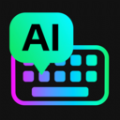戴尔Vostro 1500笔记本电脑详细使用指南
作者:佚名 来源:未知 时间:2024-11-16
戴尔Vostro 1500笔记本电脑使用说明书

欢迎使用戴尔Vostro 1500笔记本电脑!本文将从多个维度为您详细介绍该电脑的使用方法、注意事项及常见问题解决方案,帮助您更好地操作和维护您的设备。

一、产品概述
戴尔Vostro 1500笔记本电脑于2007年上市,是戴尔公司针对家庭和成长型企业用户推出的一款中端笔记本。该电脑凭借其优秀的性能和较高的性价比,获得了许多消费者的青睐。以下是其基本配置信息:

操作系统:预装Windows Vista Home Basic
主板芯片组:Intel PM965
处理器:Intel酷睿2双核T7250(2.0GHz),二级缓存2MB,总线规格800MHz
存储设备:内存容量2GB(DDRII),最大支持4GB;硬盘容量160GB(5400转);内置DVD刻录机
显示屏:15.4英寸,分辨率可选1280×800或1440×900
显卡:独立显卡NVIDIA GeForce 8600M GT(某些型号可能为8400M GS)
接口:4个USB2.0接口、VGA视频接口、RJ45、RJ11、交流电适配器接口、麦克风插孔和耳机插孔、IEEE1394接口、S-Video输出、8合1多媒体存储卡读卡器、54毫米ExpressCard插槽
键盘:内置86键键盘
电池:6芯锂电池
重量:约2.87千克(不同版本可能有所不同)
二、基本设置与连接
1. 连接电源
首先,确保电源适配器正确连接到笔记本和电源插座。初次使用或长时间未使用的情况下,建议将电池充满电。
2. 连接到互联网
戴尔Vostro 1500支持有线和无线两种方式连接互联网。
有线连接:使用网线将RJ45接口连接到路由器或调制解调器。
无线连接:打开控制面板,找到网络和共享中心,启用无线网卡(3945ABG),选择可用的Wi-Fi网络并输入密码连接。
3. 连接外部设备
利用笔记本丰富的接口,您可以连接多种外部设备,如:
USB设备:通过4个USB接口连接鼠标、键盘、U盘等。
显示设备:通过VGA或S-Video接口连接外部显示器或投影仪。
音频设备:通过耳机插孔和麦克风插孔连接耳机和麦克风。
存储卡:使用8合1多媒体存储卡读卡器读取不同类型的存储卡。
三、系统使用与管理
1. 系统启动与关闭
启动:按下电源键启动电脑,系统将自动加载Windows Vista操作系统。
关闭:点击开始菜单,选择关机选项,系统会进行关机前的数据保存操作,完成后自动关闭。
2. 操作系统使用
戴尔Vostro 1500预装的Windows Vista系统,具有直观的操作界面和丰富的功能。您可以:
创建账户:通过控制面板的用户账户设置,为不同的用户创建账户,每个账户可以有不同的权限和配置。
安装软件:双击软件安装包,按照提示进行安装。建议在官方或可信赖的网站下载软件,以避免安全问题。
备份与恢复:定期备份重要数据,以防止数据丢失。您可以使用Windows自带的备份工具,或者使用第三方备份软件。
3. 电源管理
为了延长电池续航时间,您可以调整电源管理设置:
电池电量查看:通过系统托盘中的电池图标查看电池电量。
电源计划:在控制面板中找到电源选项,根据使用场景选择适合的电源计划,如高性能、平衡或节能。
睡眠与休眠:通过合上屏幕或按下睡眠键使电脑进入睡眠状态,唤醒时能快速恢复工作;长时间不使用时可选择休眠模式,以减少电量消耗。
四、多媒体与娱乐
1. 播放音频和视频
戴尔Vostro 1500支持多种音频和视频格式的播放,您可以使用系统自带的Windows Media Player,或下载第三方播放器,如VLC等。
调节音量:通过键盘上的音量控制键或系统托盘中的音量图标调节音量。
连接外部音响:通过音频插孔连接音响设备,获得更好的音质体验。
2. 使用Dell MediaDirect
Dell MediaDirect是戴尔特有的快速媒体播放功能,您无需启动Windows系统即可直接播放存储在硬盘上的多媒体文件。使用方法:
开机时按住特定的快捷键(具体参考用户手册),进入Dell MediaDirect界面。
使用键盘上的导航键选择想要播放的文件,按播放键开始播放。
五、安全与维护
1. 设置密码
为了保护个人隐私和数据安全,建议设置系统密码和BIOS密码。
系统密码:在控制面板中的用户账户设置中,为每个账户设置密码。
BIOS密码:重启电脑时按下特定键(如F2或Del)进入BIOS设置,在Security选项中设置BIOS密码。
2. 系统更新与升级
Windows更新:定期检查并安装Windows更新,以获得最新的安全补丁和功能改进。
驱动更新:访问戴尔官方网站,下载并安装最新的驱动程序,确保硬件的正常运行。
3. 硬件维护
清洁:定期使用干净的软布和中性清洁剂清洁外壳和屏幕,避免使用含酒精或腐蚀性的清洁剂。
散热:确保通风口不被遮挡,避免长时间在灰尘较多或温度较高的环境中使用。
六、常见故障解决方案
1. 无法开机
检查电源:确保电源适配器正确连接,插座有电。
重置电源:拔掉电源适配器和电池,长按电源键15秒释放静电,重新插上电源和电池尝试开机。
2. 屏幕不显示
外接显示器测试:连接外接显示器,如外接显示器正常,则可能是笔记本屏幕或显示接口问题。
显卡检查:进入BIOS或使用启动盘检查显卡是否正常。
3. 系统卡顿或崩溃
关闭不必要的程序:通过任务管理器关闭占用资源较高的程序。
磁盘清理:使用磁盘清理工具清理系统垃圾文件。
系统还原:如果问题依旧,考虑使用系统还原功能,恢复到之前的状态。
4. 硬件故障
硬件检测:使用戴尔自带的硬件检测工具(如开机时按F12进入)进行硬件检测。
联系客服:如果自行无法解决,建议联系戴尔客服或专业的电脑维修店进行维修。
通过以上详细的使用说明书,相信您已经对戴尔Vostro 1500笔记本电脑有了更深入的了解。在使用过程中,如遇到任何问题,欢迎随时查阅本文或联系戴尔客服,我们将竭诚为您服务。祝您使用愉快!
- 上一篇: 一键掌控时间:Maxthon高效闹钟插件
- 下一篇: 《鹿鼎记》猛将角色加点完美指南